Как использовать мобильный сканер Microsoft Office Lens
Мобильный Microsoft Office / / March 17, 2020
Приложение Microsoft Lens Office позволяет использовать ваш смартфон в качестве мобильного сканера. Вот как использовать его для сканирования элементов и сохранения их в других службах Microsoft.
Если у вас есть смартфон, вы можете использовать встроенную камеру в качестве мобильного сканера с помощью приложения Microsoft Lens Office. Office Lens работает на IOS, Android, и Windows Phone. Это бесплатная загрузка со всех поддерживаемых платформ App Store. В последнее время я много использовал Office Lens для сканирования своих квитанций и личных документов. Давайте взглянем.
Сканирование документов и многое другое с помощью объектива Office
Для целей этой статьи я использую версию для iOS. После первого запуска Office Lens вас приветствует краткое руководство, в котором вы найдете обзор того, что можно делать с Office Lens. Отсканированные файлы могут быть использованы в других Офисные приложения такие как OneNote, Word, Excel и PowerPoint.
Самая важная часть настройки Office Lens на вашем смартфоне - это предоставление ему доступа к камере.
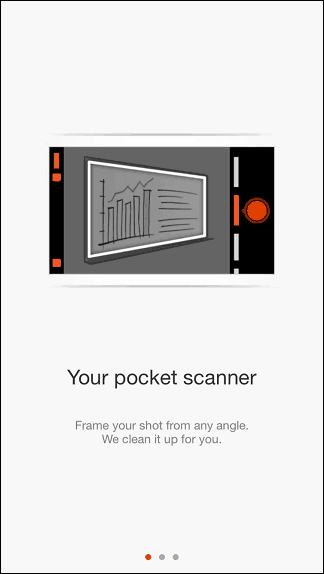
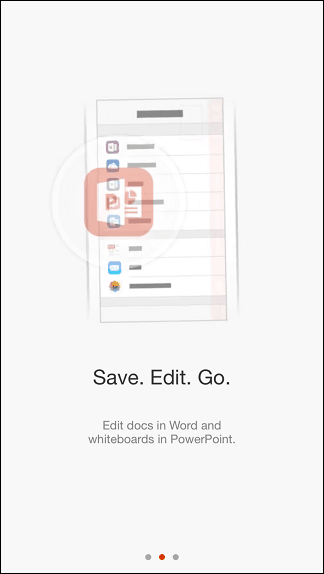
В Office Lens предусмотрено четыре оптимизированных режима для типа содержимого, которое вы сканируете: визитные карточки, фотографии, документы и белая доска. Проведите пальцем влево или вправо, чтобы изменить тип документа. Чтобы отсканировать документ, поместите его на плоскую поверхность, затем поместите на него камеру. Когда Office Len распознает элемент, вокруг объекта появится прямоугольник. Нажмите красную кнопку один раз, чтобы сделать снимок.
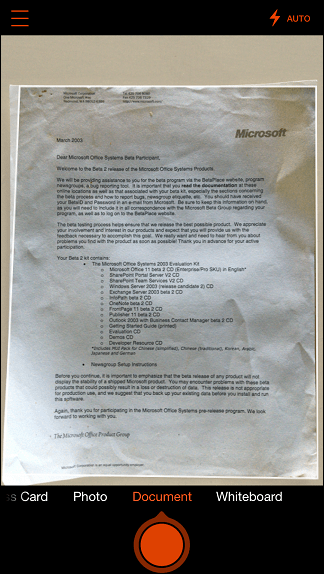
После захвата изображения вам будет предложено несколько вариантов. Вы можете повторно сделать фотографию или внести изменения, такие как обрезка.
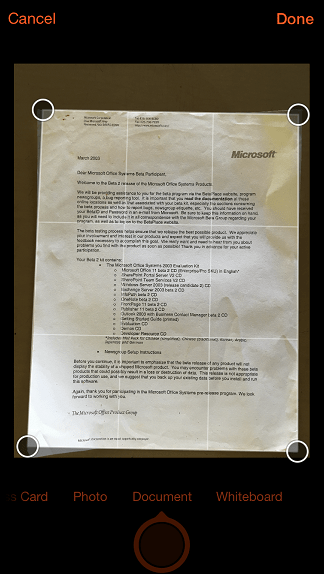
В зависимости от типа содержимого, которое вы сканируете, предоставляются различные варианты, в которых вы можете сохранить или экспортировать отсканированный документ. Вы можете сохранить документы для использования в OneNote или в библиотеке фотографий iOS. С другой стороны, изображение или визитную карточку можно сохранить в приложениях OneDrive, Office или преобразовать в PDF.
Еще одна впечатляющая особенность - возможность извлекать контактную информацию из отсканированной визитной карточки и затем добавлять ее в свои списки контактов.
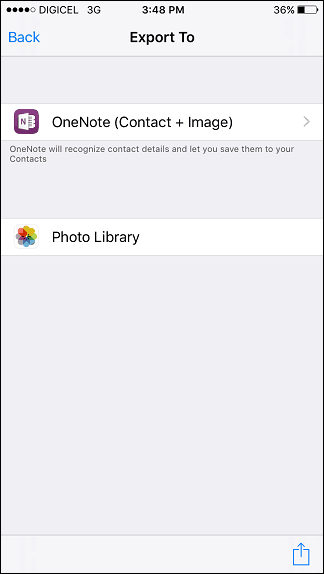
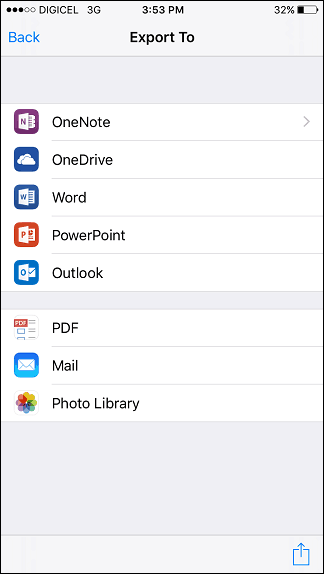
Приложение не ограничивается сканированием только физических документов и изображений. В меню «Настройки» вы можете импортировать существующие изображения и просматривать свои последние загрузки в OneDrive.
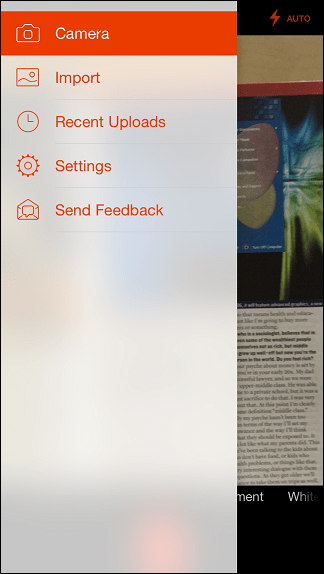
Office Lens идеально подходит для студентов, которые хотят записывать содержимое, которое преподаватели на уроке делят на доске. Он поддерживает оптическое распознавание символов (OCR), которое можно использовать для распознавания слов, как печатных, так и рукописных. При использовании с такими приложениями, как OneNote, Office Lens станет удобным помощником, пока вы в пути.
Опять же, он доступен на всех трех основных мобильных платформах. Попробуйте Office Lense и сообщите нам, что вы думаете об этом в комментариях ниже.



